重装系统基本能够修复解决电脑百分之八十的故障,相信这句话很多用户都听说过吧,所以每当我们的电脑遇到解决不了温柔的时候,第一时间想到的就是重装系统解决。但是我们也不能保证百分百不出故障问题,比如电脑装系统后上网不了等等现象,今天小编来跟大家说说电脑装系统后上网不了的解决方法,大家一起来看看吧。
工具/原料:
系统版本:windows10系统
品牌型号:华硕VivoBook14
软件版本:驱动精灵v6.30
方法/步骤:
方法一:检查本地连接问题
1、电脑装系统后上网不了怎么解决呢?首先鼠标点击点击桌面上的“网络”图标,选择打开“属性”。

2、点击打开“更改合适的配置设置”。

3、选择“本地连接”,选择“禁用”,然后我们再选择“启用”即可解决故障问题。

方法二:检查驱动网卡问题
1、如果上述方法还是解决不了,很可能是驱动的故障问题,下载驱动精灵的安装包拷贝到电脑上进行安装更新网卡驱动。耐心等待软件安装完毕之后打开,点击立即检测即可。
好用的一键装机工具有哪些推荐
网上很多的小伙伴都在询问到底一键装机工具哪一款比较好用。很多都是自己在家安装电脑系统,所以一定需要一个适合自己的一键装机工具。今天小编就给大家推荐一些好用 。

2、此时软件将会显示当前电脑硬件中还缺乏的驱动程序软件,点击立即安装就可以啦。
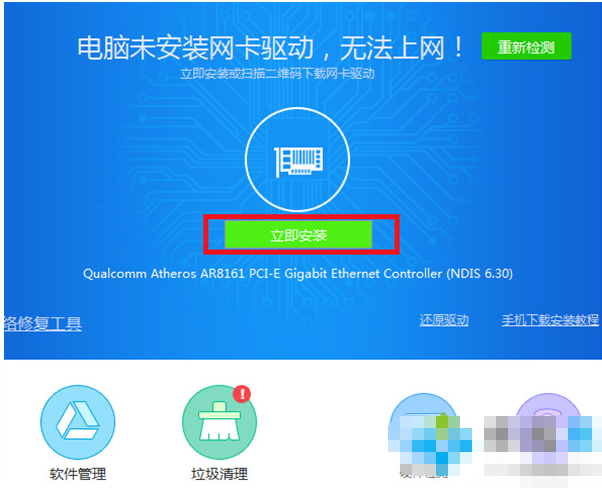
3、耐心等待安装驱动完成之后,点击检测网络按钮即可查看周围是否有可用的网络。

4、这里需要大家注意的是,笔记本电脑中的话一般都有两张网卡,所以如果电脑有无线网卡设备的话,还需要安装无线网卡驱动程序,安装的步骤都是一样的。

总结:
方法一:检查本地连接问题
1、点击网络,选择属性;
2、打开更改合适的配置设置;
3、选择本地连接,选择禁用,再将其启用即可。
方法二:检查驱动网卡问题
1、打开驱动精灵,开始立即检测;
2、跟随步骤操作即可成功修复。
以上就是电脑技术教程《电脑装系统后上网不了怎么办》的全部内容,由下载火资源网整理发布,关注我们每日分享Win12、win11、win10、win7、Win XP等系统使用技巧!电脑怎么重装系统教程
网友问怎么电脑怎么重装系统教程难不难,其实重装系统自己都是可以操作完成的,新手小白都是可以独立完成的,今天小编就来教大家关于电脑怎么重装系统教程,希望每个网友都能学会哦。






